Ερώτηση
Πρόβλημα: Τρόπος διόρθωσης Το σύστημα δεν μπορεί να εγγράψει στο καθορισμένο σφάλμα συσκευής στα Windows 10;
Γεια σας, το Discord μου δεν λειτουργούσε σωστά, γι' αυτό αποφάσισα να το εγκαταστήσω ξανά. Ωστόσο, κάθε φορά που προσπαθώ να το εγκαταστήσω, λαμβάνω τώρα ένα σφάλμα "Το σύστημα δεν μπορεί να γράψει στην καθορισμένη συσκευή". Καμιά ιδέα για το πώς να το διορθώσω;
Λυμένη απάντηση
Το σύστημα δεν μπορεί να γράψει στην καθορισμένη συσκευή είναι ένα σφάλμα των Windows που μπορεί να προκύψει σε οποιαδήποτε έκδοση του λειτουργικού συστήματος, συμπεριλαμβανομένων των 7, 8 ή 10. Το πρόβλημα συνήθως σχετίζεται με μια διαδικασία κατά την οποία οι χρήστες δεν μπορούν να εγκαταστήσουν προγράμματα στους υπολογιστές τους. Εναλλακτικά, το πρόβλημα μπορεί να προκύψει όταν προσπαθείτε να ενημερώσετε τα Windows ή τα προγράμματα οδήγησης για διαφορετικό υλικό.
Το σύστημα που δεν μπορεί να γράψει στην καθορισμένη συσκευή συνήθως επισημαίνεται επίσης με κωδικό ERROR_WRITE_FAULT και μπορεί να είναι γνωστό ως σφάλμα 29.
Ενώ μπορεί να παρατηρηθούν σφάλματα εγγραφής κατά τη χρήση πολλών διαφορετικών εφαρμογών όπως π.χ Ατμός, συνήθως οι χρήστες δεν έχουν ιδέα τι το προκαλεί. Το πιο σημαντικό πράγμα κατά την προσπάθεια αντιμετώπισης προβλημάτων είναι να θυμάστε πότε παρουσιάστηκε το σφάλμα και αν έγιναν κάποιες αλλαγές στο σύστημα.
Το σύστημα δεν μπορεί να γράψει στην καθορισμένη συσκευή σφάλμα μπορεί να προκληθεί από πολλά διαφορετικά ζητήματα, αν και η πιο πιθανή αιτία είναι η καταστροφή του αρχείου συστήματος. Αυτό, από μόνο του, μπορεί να είναι αποτέλεσμα πολλών παραγόντων, όπως κακόβουλο λογισμικό[1] μόλυνση ή αποτυχία υλικού.
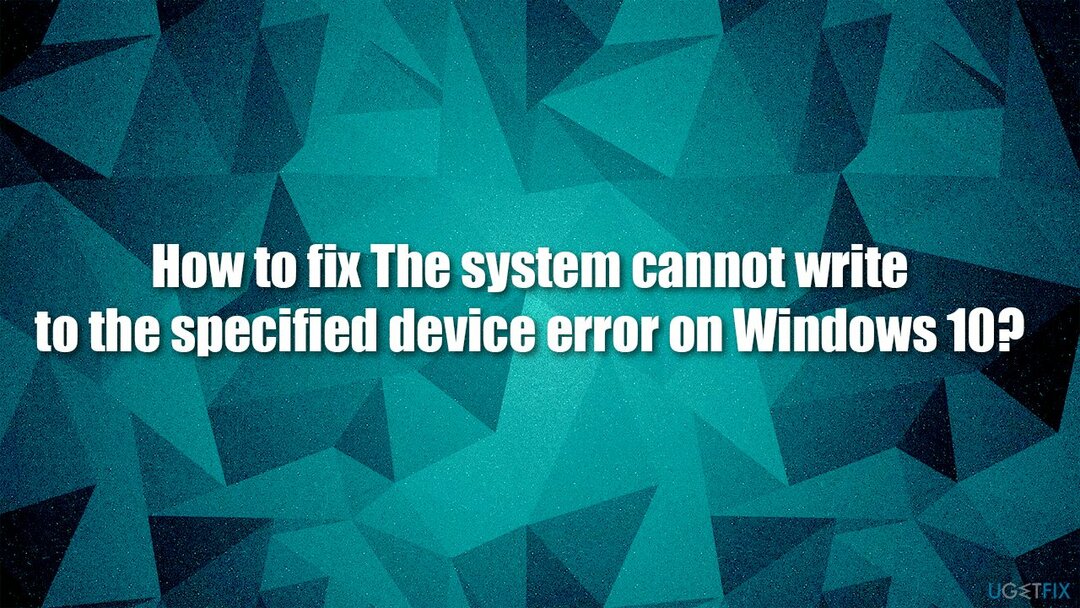
Όπως είναι προφανές, η μη δυνατότητα εγκατάστασης εφαρμογών ή ενημέρωσης προγραμμάτων οδήγησης, οι ενημερώσεις των Windows μπορεί να προκαλέσουν σοβαρά προβλήματα προβλήματα, συμπεριλαμβανομένης της αδυναμίας προστασίας του λειτουργικού συστήματος από επικίνδυνο λογισμικό τρωτά σημεία. Έτσι η επίλυση του προβλήματος γίνεται πολύ σημαντική.
Ωστόσο, παρακάτω θα βρείτε όλες τις σχετικές πληροφορίες και λύσεις για αυτό το πρόβλημα. Λάβετε υπόψη ότι δεν είναι όλες οι επιδιορθώσεις για όλους, επομένως δοκιμάστε όλες τις μεθόδους για να δείτε ποια λειτουργεί για εσάς.
Διορθώστε 1. Χρησιμοποιήστε το εργαλείο επιδιόρθωσης συστήματος
Για να επισκευάσετε το κατεστραμμένο σύστημα, πρέπει να αγοράσετε την έκδοση με άδεια χρήσης Reimage Reimage.
Τα σφάλματα των Windows μπορεί να είναι είτε μικρά είτε να προκαλέσουν κάποια σοβαρά προβλήματα στη λειτουργία τους. Για παράδειγμα, Blue Screen of Death[2] Τα σφάλματα ενδέχεται μερικές φορές να εμποδίσουν ακόμη και την πρόσβαση των χρηστών στις συσκευές τους και να οδηγήσουν στον λεγόμενο βρόχο επανεκκίνησης. Μπορεί να υπάρχουν πολλοί διαφορετικοί λόγοι για την εμφάνιση σοβαρών προβλημάτων, π.χ. δυσλειτουργία του προγράμματος οδήγησης, καταστροφή αρχείων συστήματος, σφάλματα μητρώου των Windows και πολλά άλλα.
Τούτου λεχθέντος, μπορεί μερικές φορές να είναι δύσκολο να βρεθεί ο λόγος για αυτά τα προβλήματα υπολογιστή. Χρησιμοποιώντας ένα αυτόματο εργαλείο επισκευής όπως π.χ ReimageΠλυντήριο ρούχων Mac X9 μπορεί να σας εξοικονομήσει πολύ χρόνο, καθώς μπορεί να βρει και να αντικαταστήσει κατεστραμμένους τομείς συστήματος αυτόματα.
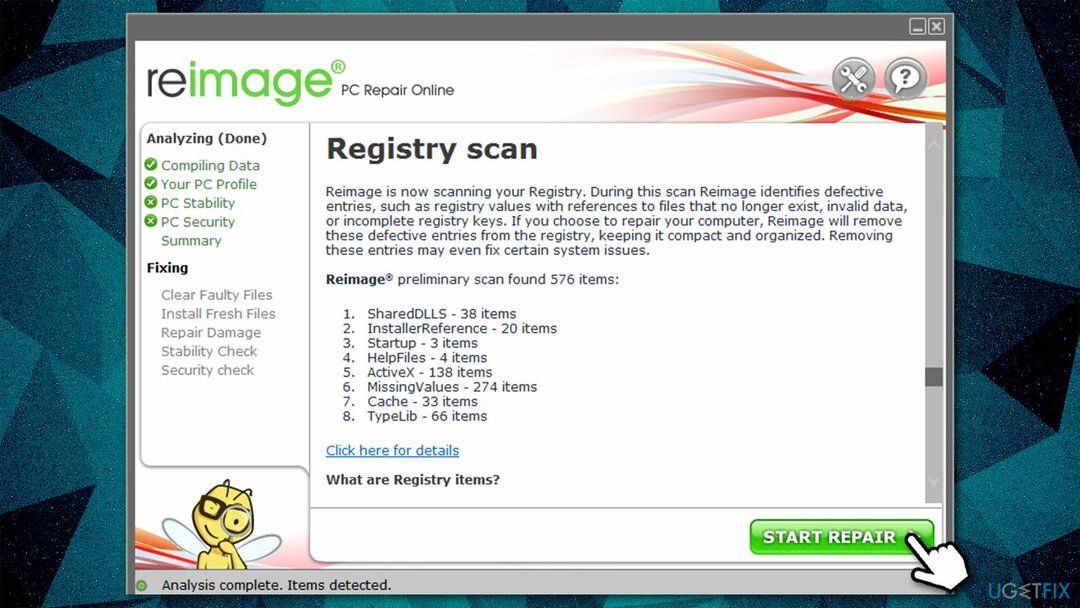
Διορθώστε 2. Ενημερώστε τα Windows
Για να επισκευάσετε το κατεστραμμένο σύστημα, πρέπει να αγοράσετε την έκδοση με άδεια χρήσης Reimage Reimage.
Εάν αντιμετωπίσετε το σφάλμα Το σύστημα δεν μπορεί να γράψει στην καθορισμένη συσκευή, θα πρέπει πρώτα να βεβαιωθείτε ότι τα Windows σας είναι ενημερωμένα, καθώς η Microsoft εκδίδει συνεχώς ενημερώσεις κώδικα για να διορθώνει διάφορα σφάλματα.[3]
- Τύπος Ενημερώσεις στην αναζήτηση των Windows και πατήστε Εισαγω
- Στη δεξιά πλευρά, κάντε κλικ Ελεγχος για ενημερώσεις
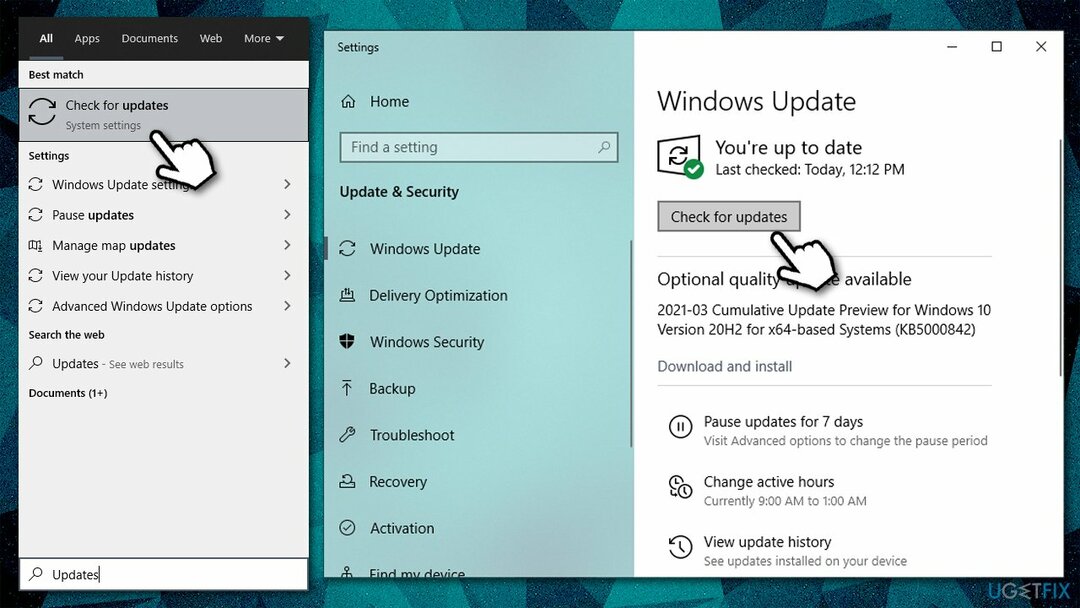
- Περιμένετε μέχρι να γίνει λήψη και εγκατάσταση όλων (μην ξεχάσετε να εγκαταστήσετε προαιρετικές ενημερώσεις)
- Επανεκκίνηση ο υπολογιστής σου.
Διορθώστε 3. Σαρώστε το σύστημά σας για κακόβουλο λογισμικό
Για να επισκευάσετε το κατεστραμμένο σύστημα, πρέπει να αγοράσετε την έκδοση με άδεια χρήσης Reimage Reimage.
Μπορείτε να χρησιμοποιήσετε μια εφαρμογή ασφαλείας τρίτου κατασκευαστή, αν και αρκεί μια σάρωση με το Windows Defender. Χρησιμοποιήστε τη σάρωση εκτός σύνδεσης για πιο ενδελεχή εξέταση:
- Κάντε κλικ στο Εμφάνιση κρυφών στοιχείων βέλος στη γραμμή εργασιών σας
- Κάντε κλικ Ασφάλεια των Windows εικόνισμα
- Παω σε Προστασία από ιούς και απειλές
- Επιλέγω Επιλογές σάρωσης και διάλεξε Σάρωση εκτός σύνδεσης του Microsoft Defender
- Κάντε κλικ Σάρωση τώρα – Το σύστημά σας θα επανεκκινήσει αμέσως και θα πραγματοποιηθεί η σάρωση.
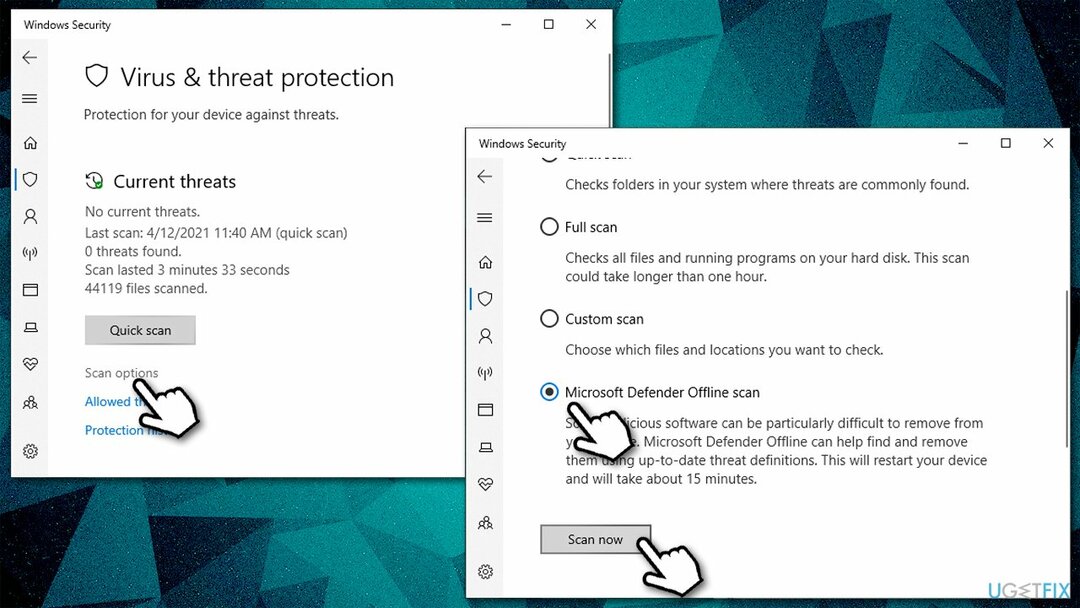
Διορθώστε 4. Επιδιόρθωση κατεστραμμένων αρχείων συστήματος
Για να επισκευάσετε το κατεστραμμένο σύστημα, πρέπει να αγοράσετε την έκδοση με άδεια χρήσης Reimage Reimage.
- Τύπος cmd στην αναζήτηση των Windows
- Κάντε δεξί κλικ Γραμμή εντολών και επιλέξτε Εκτελέστε ως διαχειριστής
- Πληκτρολογήστε την παρακάτω εντολή και πατήστε Εισαγω:
sfc /scannow
- Περιμένετε μέχρι να ολοκληρωθεί η σάρωση και επανεκκίνηση τον υπολογιστή σας.
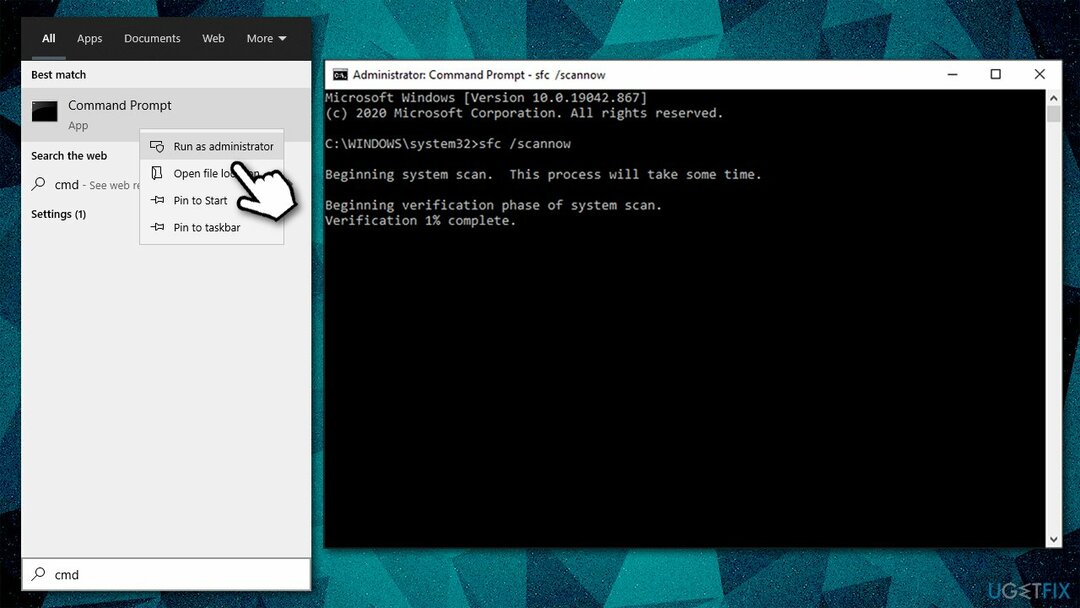
Διορθώστε 5. Εκτελέστε το chkdsk
Για να επισκευάσετε το κατεστραμμένο σύστημα, πρέπει να αγοράσετε την έκδοση με άδεια χρήσης Reimage Reimage.
Ελέγξτε τον δίσκο σας για σφάλματα με τη γραμμή εντολών:
- Ανοιξε Γραμμή εντολών ως διαχειριστής
- Επικολλήστε την ακόλουθη εντολή:
chkdsk C: /f /r /x
- Τύπος Εισαγω
- Εάν η σάρωση δεν ξεκινήσει και αντ' αυτού λάβετε ένα σφάλμα, πληκτρολογήστε Υ και χτυπήστε Εισαγω
- Επανεκκίνηση τον υπολογιστή σας.
Διορθώστε 6. Αλλάξτε τα δικαιώματα στη μονάδα δίσκου σας
Για να επισκευάσετε το κατεστραμμένο σύστημα, πρέπει να αγοράσετε την έκδοση με άδεια χρήσης Reimage Reimage.
- Κάντε δεξί κλικ στη μονάδα δίσκου στην οποία δεν μπορείτε να εγκαταστήσετε προγράμματα (ΝΤΟ: από προεπιλογή) και επιλέξτε Ιδιότητες
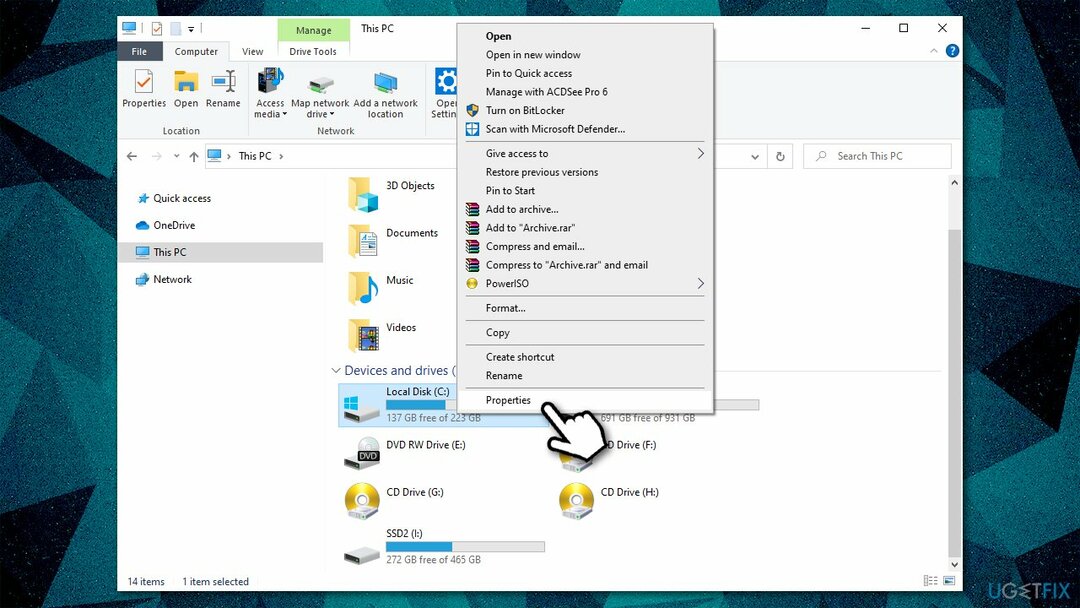
- Παω σε Ασφάλεια καρτέλα και κάντε κλικ Προχωρημένος
- Επιλέγω Χρήστες και κάντε κλικ Αλλαγή δικαιωμάτων
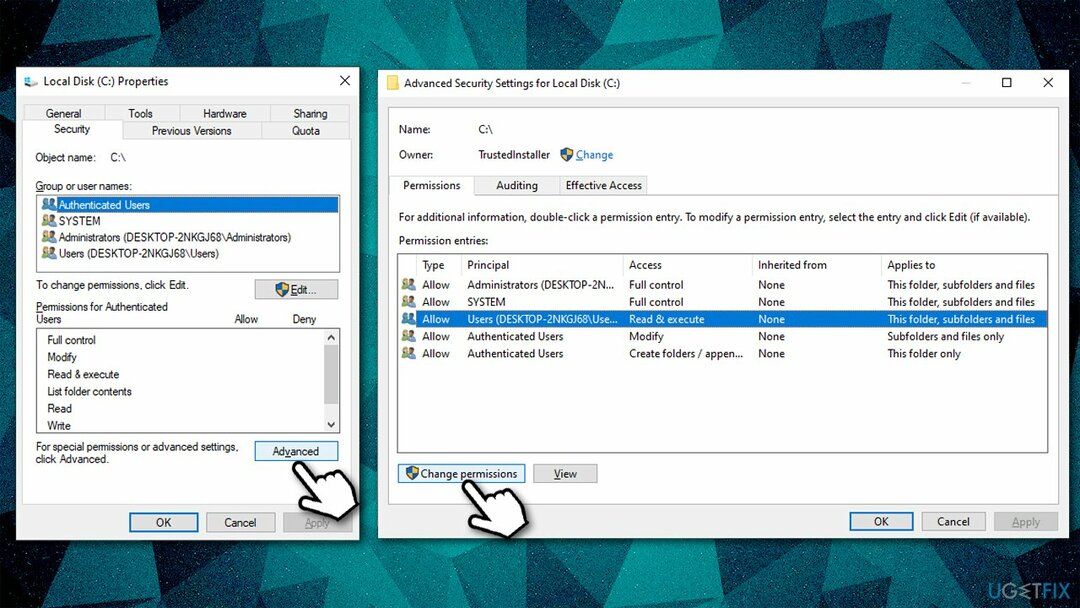
- Κάντε κλικ Χρήστες άλλη μια φορά και επιλέξτε Επεξεργασία
- Εδώ, σημειώστε το Πλήρης έλεγχος και κάντε κλικ ΕΝΤΑΞΕΙ.
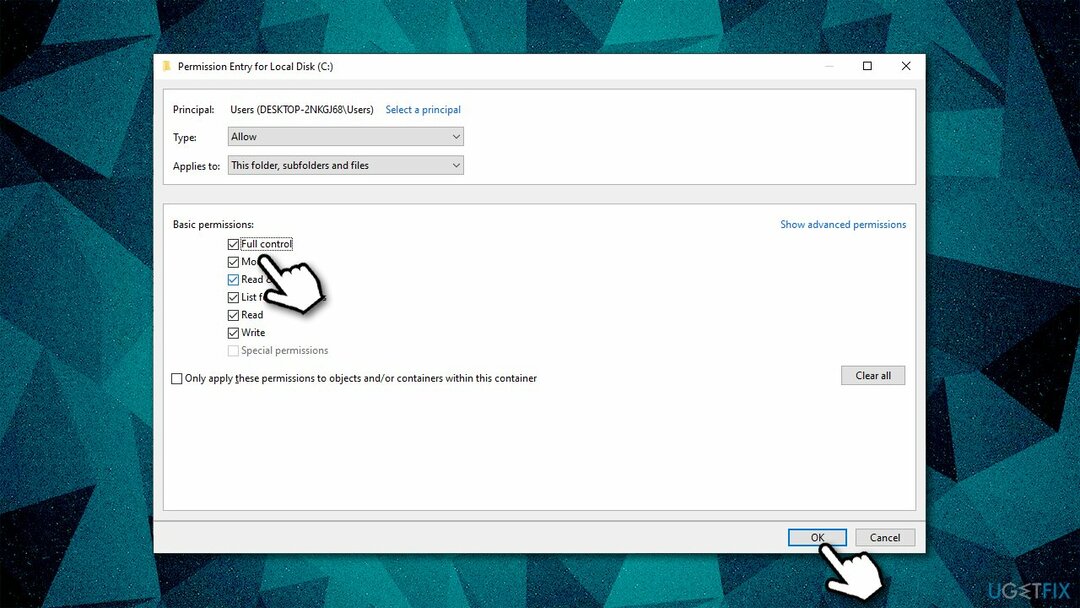
Διορθώστε 7. Καθαρίστε το σύστημα από σκουπίδια
Για να επισκευάσετε το κατεστραμμένο σύστημα, πρέπει να αγοράσετε την έκδοση με άδεια χρήσης Reimage Reimage.
Μπορεί να προκύψουν διάφορα σφάλματα λόγω έλλειψης χώρου στη μονάδα δίσκου.
- Τύπος ΕΚΚΑΘΑΡΙΣΗ δισκου στην αναζήτηση των Windows και πατήστε Εισαγω
- Επιλέξτε την κύρια μονάδα δίσκου σας (ΝΤΟ:) και κάντε κλικ Εντάξει
- Εδώ, σημειώστε τις σχετικές ενότητες, όπως π.χ Προσωρινά αρχεία
- Κάντε κλικ Εκκαθάριση αρχείων συστήματος
- Επιλέξτε ξανά όλες τις σχετικές ενότητες (προειδοποίηση: εάν επιλέξετε να διαγράψετε τα αρχεία ενημέρωσης των Windows, δεν θα μπορείτε να μεταβείτε στην προηγούμενη έκδοση των Windows) και κάντε κλικ ΕΝΤΑΞΕΙ.
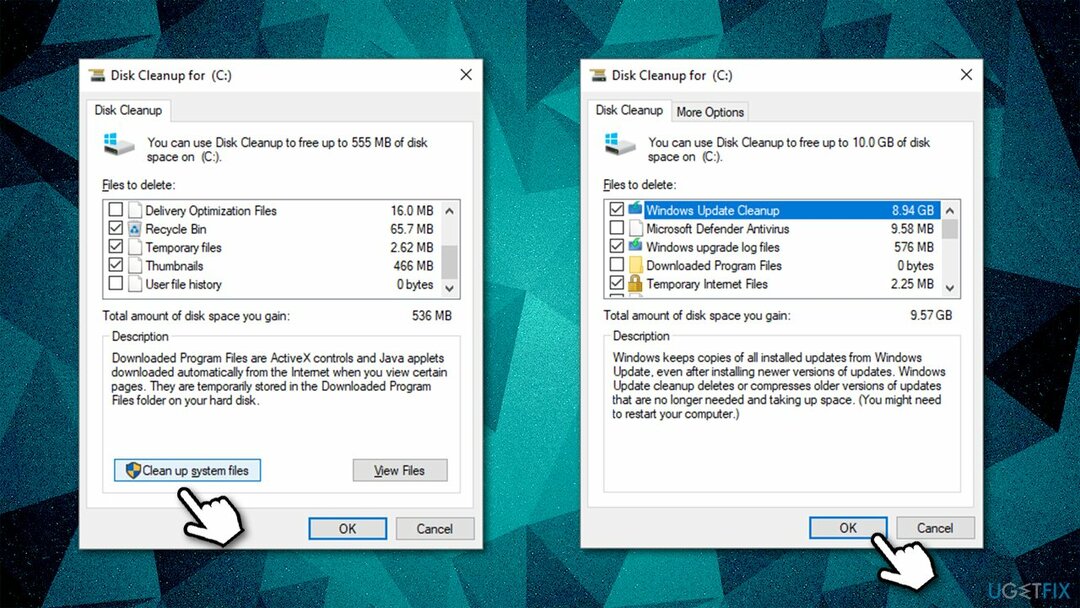
Επιδιορθώστε τα Σφάλματά σας αυτόματα
Η ομάδα του ugetfix.com προσπαθεί να κάνει το καλύτερο δυνατό για να βοηθήσει τους χρήστες να βρουν τις καλύτερες λύσεις για την εξάλειψη των σφαλμάτων τους. Εάν δεν θέλετε να δυσκολευτείτε με τεχνικές χειροκίνητης επισκευής, χρησιμοποιήστε το αυτόματο λογισμικό. Όλα τα προτεινόμενα προϊόντα έχουν ελεγχθεί και εγκριθεί από τους επαγγελματίες μας. Τα εργαλεία που μπορείτε να χρησιμοποιήσετε για να διορθώσετε το σφάλμα σας παρατίθενται παρακάτω:
Προσφορά
Κάν 'το τώρα!
Λήψη ΔιόρθωσηΕυτυχία
Εγγύηση
Κάν 'το τώρα!
Λήψη ΔιόρθωσηΕυτυχία
Εγγύηση
Εάν δεν καταφέρατε να διορθώσετε το σφάλμα σας χρησιμοποιώντας το Reimage, επικοινωνήστε με την ομάδα υποστήριξής μας για βοήθεια. Παρακαλούμε, ενημερώστε μας όλες τις λεπτομέρειες που πιστεύετε ότι πρέπει να γνωρίζουμε για το πρόβλημά σας.
Αυτή η κατοχυρωμένη με δίπλωμα ευρεσιτεχνίας διαδικασία επισκευής χρησιμοποιεί μια βάση δεδομένων με 25 εκατομμύρια στοιχεία που μπορούν να αντικαταστήσουν οποιοδήποτε κατεστραμμένο ή λείπει αρχείο στον υπολογιστή του χρήστη.
Για να επισκευάσετε το κατεστραμμένο σύστημα, πρέπει να αγοράσετε την έκδοση με άδεια χρήσης Reimage εργαλείο αφαίρεσης κακόβουλου λογισμικού.

Ιδιωτική πρόσβαση στο Διαδίκτυο είναι ένα VPN που μπορεί να αποτρέψει τον πάροχο υπηρεσιών Διαδικτύου σας, το κυβέρνηση, και τρίτα μέρη από την παρακολούθηση στο διαδίκτυο και σας επιτρέπουν να παραμείνετε εντελώς ανώνυμοι. Το λογισμικό παρέχει αποκλειστικούς διακομιστές για torrenting και streaming, διασφαλίζοντας τη βέλτιστη απόδοση και δεν σας επιβραδύνει. Μπορείτε επίσης να παρακάμψετε γεωγραφικούς περιορισμούς και να προβάλετε υπηρεσίες όπως Netflix, BBC, Disney+ και άλλες δημοφιλείς υπηρεσίες ροής χωρίς περιορισμούς, ανεξάρτητα από το πού βρίσκεστε.
Οι επιθέσεις κακόβουλου λογισμικού, ιδιαίτερα το ransomware, αποτελούν μακράν τον μεγαλύτερο κίνδυνο για τις φωτογραφίες, τα βίντεο, τα αρχεία της εργασίας ή του σχολείου σας. Δεδομένου ότι οι εγκληματίες του κυβερνοχώρου χρησιμοποιούν έναν ισχυρό αλγόριθμο κρυπτογράφησης για το κλείδωμα των δεδομένων, δεν μπορεί πλέον να χρησιμοποιηθεί έως ότου πληρωθούν λύτρα σε bitcoin. Αντί να πληρώνετε χάκερ, θα πρέπει πρώτα να προσπαθήσετε να χρησιμοποιήσετε εναλλακτική ανάκτηση μεθόδους που θα μπορούσαν να σας βοηθήσουν να ανακτήσετε τουλάχιστον ένα μέρος των χαμένων δεδομένων. Διαφορετικά, μπορεί να χάσετε και τα χρήματά σας, μαζί με τα αρχεία. Ένα από τα καλύτερα εργαλεία που θα μπορούσε να επαναφέρει τουλάχιστον μερικά από τα κρυπτογραφημένα αρχεία – Data Recovery Pro.